设计师黑苹果10.15.2双系统完美安装与配置推荐硬件技术教程
Posted 极配者电脑
tags:
篇首语:本文由小常识网(cha138.com)小编为大家整理,主要介绍了设计师黑苹果10.15.2双系统完美安装与配置推荐硬件技术教程相关的知识,希望对你有一定的参考价值。
一、安装前言:
买电脑之前大家都会问同一个问题,系统是包安装好的吧,发货的时候给我装个win10系统,其实特别好理解,大部分人将win10系统自然作为第一选择,因为市场占有率高用户人群庞大兼容性强游戏多的软硬件及office套件,快速上手的操作体验这些我们大家都非常清楚,但是在使用过程中也有很多让人难以忍受的诟病,弹窗广告太多经常无故蓝屏死机等问题,十分影响日常工作进度。我们平常自己去买MAC的笔记本或者台式机,配置与价格让大部分人都是望而却步,动辄上万是家常便事,而对于折腾电脑硬件的发烧友来说,我们就不得不提到黑苹果系统,现在自媒体与短视频如日中天,苹果自带的Final Cut Pro X也是十分受到视频内容创作者的热爱, 以及对ipad,iphone之间的协作,比如无线投屏、隔空投送、系统优化的流畅度,就是我们想折腾黑苹果的动力,今天这个苹果我得咬上一口了。
二、黑苹果电脑硬件选购技巧:
在确定要安装黑苹果之前,挑选硬件也是一门学问,上面说了对软硬件有要求,快速确认自己的配置是否可以安装黑苹果的最佳方式就是去论坛或者qq群,百度查阅是否有相同的硬件安装过黑苹果系统,找到合适的EFI文件就能事半功倍,少走多弯路。
CPU:最好是intel酷睿3代以上,AMD处理器不推荐安装黑苹果,不建议尝试;
主板:最好选择技嘉华硕微星,大品牌买的人多,其次成功率比较高,黑果小兵博客黑苹果长期维护机型整理清单,冷门品牌型号EFI配置文件难找;
SSD:不支持三星PM981和三星970 EVO PLUS,双系统建议2个ssd,注意看主板支持接口,最新硬件建议NVME M.2 SSD,容量大小250G以上最佳。
显卡:推荐用AMD的显卡,从RX550到目前的5700XT大部分型号都可以免驱,其中RX580 2048SP阉割版不支持免驱,标准版是2304SP免驱;英伟达N卡则需安装驱动,可以使用nv官方的nvidiaweb driver程序来安装,需要注意的是,此程序暂时只支持至High Sierra 10.13.16,会不会出新的暂时不清楚,所以N卡请最高安装到10.13.16,然后不要升级,想挑战地狱模式的请自便;
网卡:部分板载网卡无解,ITX主板自带的网卡大部分的intel的芯片并不支持直接驱动,只能另外单独购买,尤其是笔记本,解决方案可某宝单独购买高通BCM943602CS/BCM94360CD PCIE网卡,价格比较贵,我自己购买后者平常玩游戏办公,网速200m光纤可完全发挥,并且自带蓝牙4.0同时支持Airdrop 和handoff;
声卡:通常不会有问题,至少还有个东西叫万能驱动。
正确的硬件配置,是黑苹果成功的一大半!选择驱动良好的硬件可以事半功倍!配置硬件前,最好参考网上装机成功的案例,作为初学者,这样成功的几率更高,本次安装黑苹果电脑配置清单如下:
三、准备安装工具:

四、黑苹果安装系统过程描述及注意事项:
因为macOS不开源或没授权其他厂商使用,所以macOS对软硬件都有一定要求,如果不是mac系列电脑使用过的硬件,那么很可能没有驱动,非官方驱动的唯一来源就是各路大神,还是有很多的硬件是无法驱动的。
1,进入dg替换符合自己配置的EFI,注意粘贴复制只能用CTRL C+CTEL V
2,硬盘分区,一定要转换格式为guid,快速分区里efi大小一定要大于200m,msr不用勾选,删除分区再建新立分区格式一定要选MAC OC X(HFS+)格式,完成后左上角保存,弹出是否保留引导时选保留
3, 不能插网线,u盘插usb2.0,显示器线最好用hdmi线
4,开机进去选后缀1,等待代码读完
出现,五国代码,禁用,卡死,黑屏等efi问题,更新相应配置文件
5,进去磁盘抹盘格式选APFS
6,10.14版本点安装可能出现文件损坏弹窗,进入终端输入代码date 0201010116(注意date后面有一个空格)这是用于更改时间代码,输入后关闭终端继续进行安装,
7,安装读条过程中卡死在两分钟更换EFI/clover/drivers/文件夹下AptioMemoryFix-64.efi 更换为OsxAptioFix2Drv-free2000.efi
黑苹果系统升级建议:
不建议升级,因为clover文件是针对性系统,升级可能会导致clover文件失效,等于重新安装一遍系统。
五、正式安装:
首先下载一个Ether软件,这是最简单的写入软件
打开Ether软件,插入U盘,点击第一个
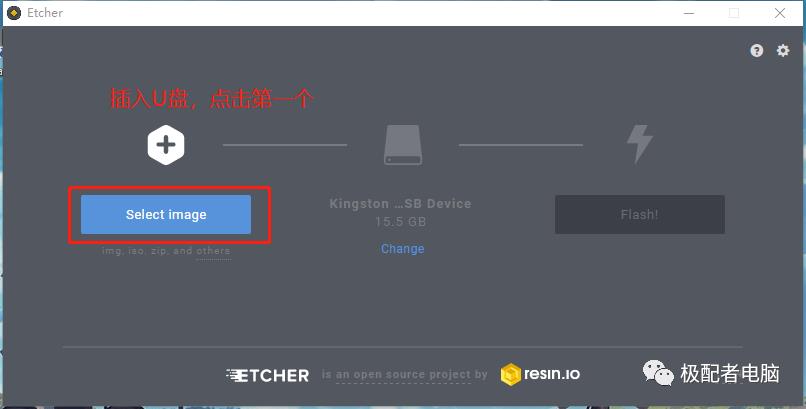
找到下载好的MAC镜像文件
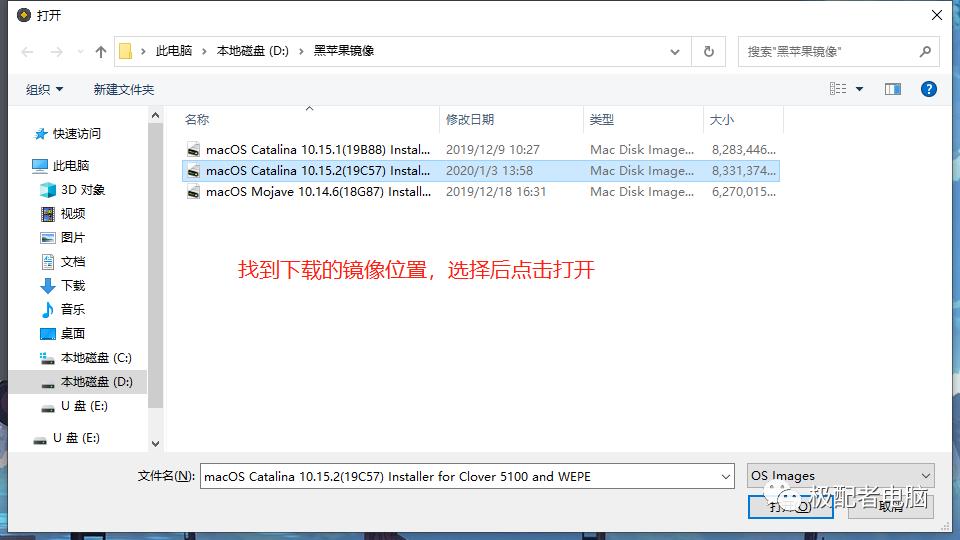
打开后点击第三个等待写入完成即可
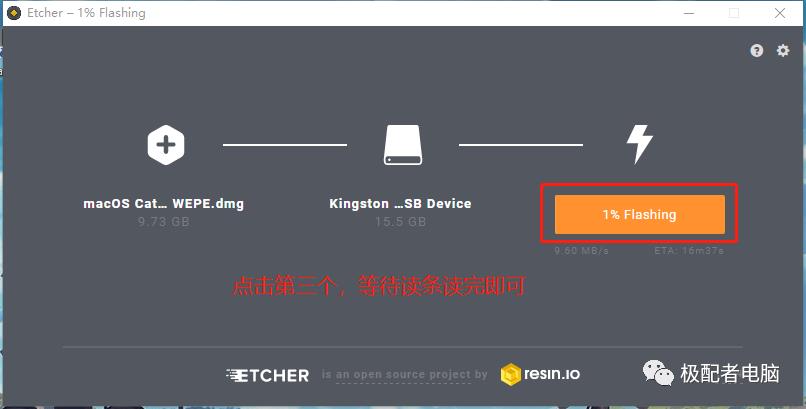
写入完成后,打开diskgenius软件,找到我们的U盘,点击EFI这个盘
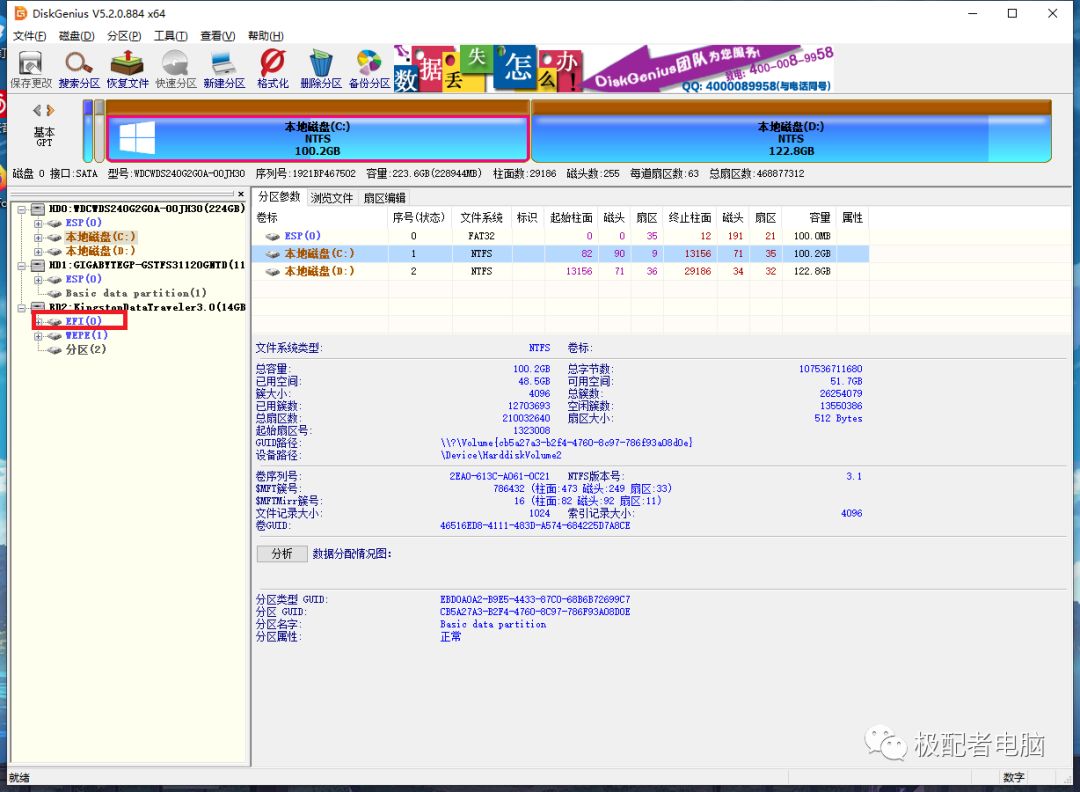
点击浏览文件,全选把文件全部删除,再把准备好的EFI文件复制进去(这里EFI文件需要自己去网上找或者自己制作,需要提前准备好)
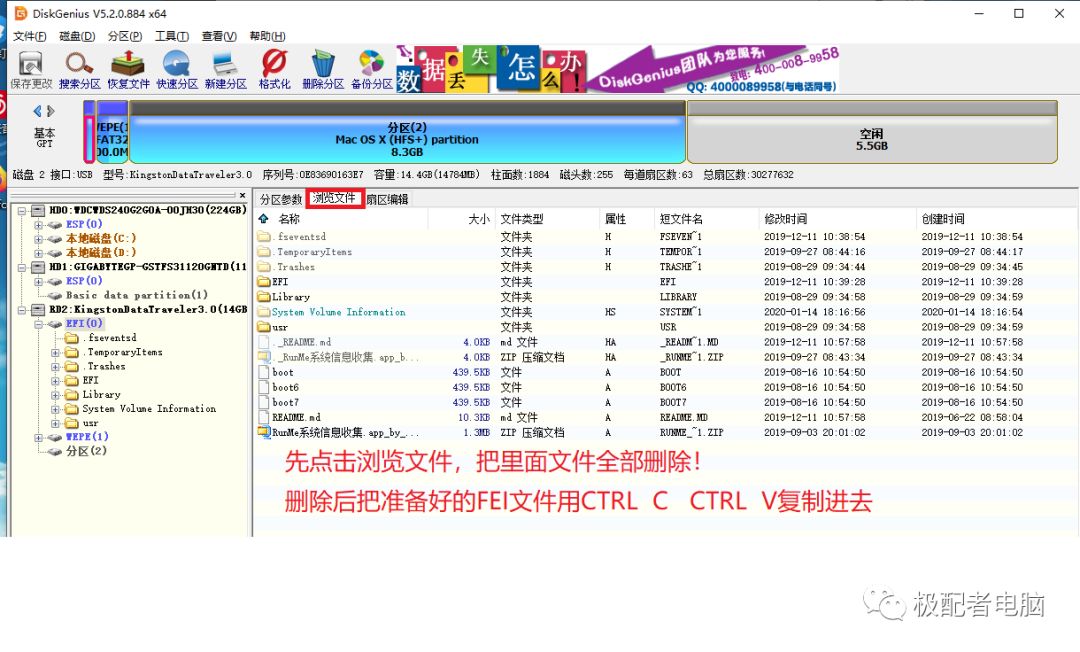
EFI替换文件就替换完了
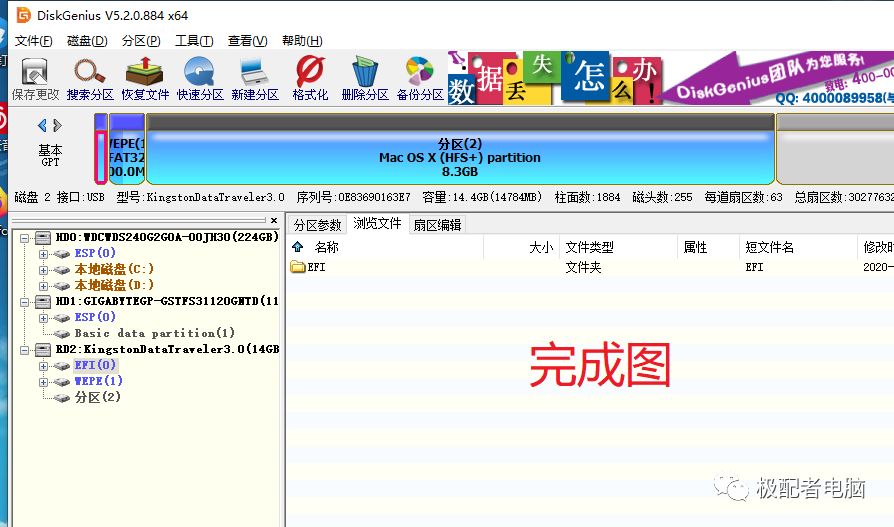
去到我们要安装黑苹果的电脑上插上提前做好的win PE工具,进入PE,打开 Diskgenius进行分区,按照图步骤来,更改完格式后一定要按左上角的 “保存更改”,然后点击快速分区
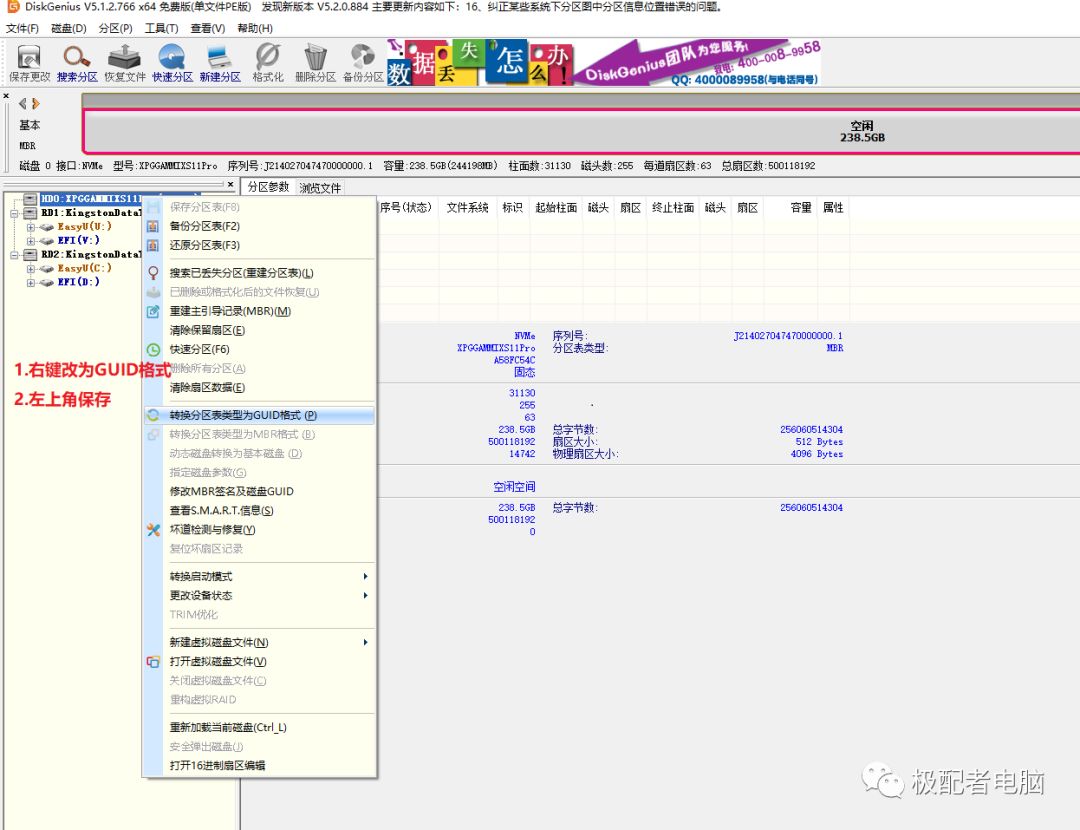
按照图里选择好各个格式,然后点击确定
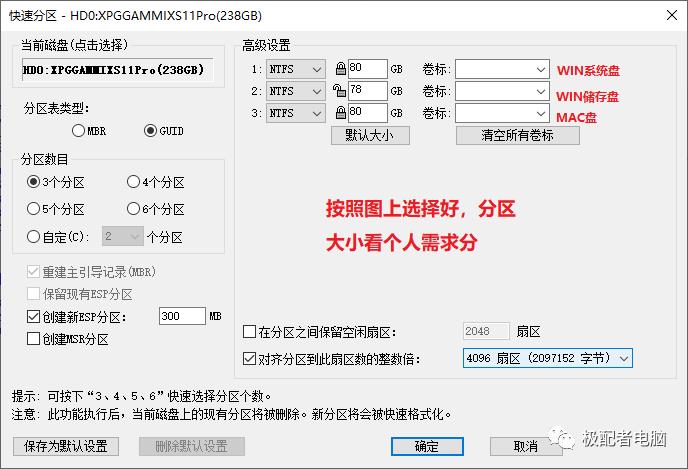
分区完成后把第三个盘删除分区
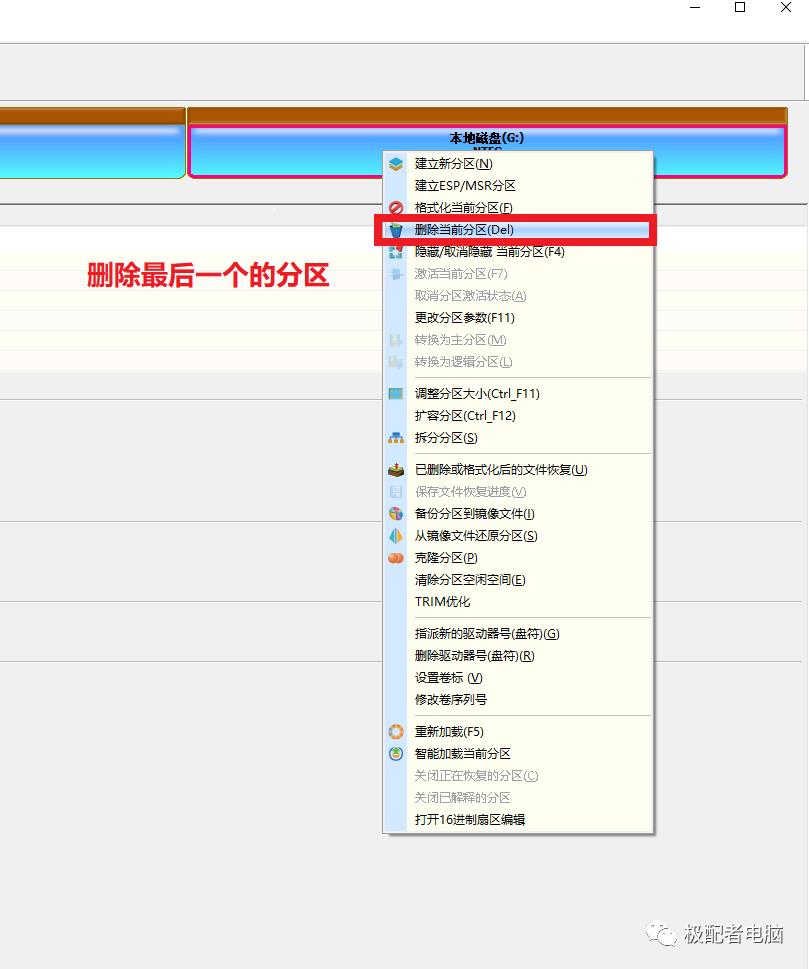
再右键建立新分区分区,文件类型一定要选择图里一样,选完后点击确认
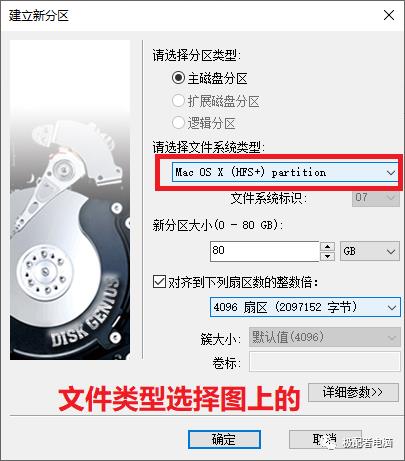
确认后,点击左上角的保存更改,会弹出一个框,选择保留
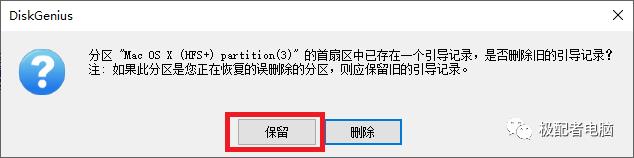
分区就完成了,下一步就是安装win系统,安装系统我就略过了,谁都会装了
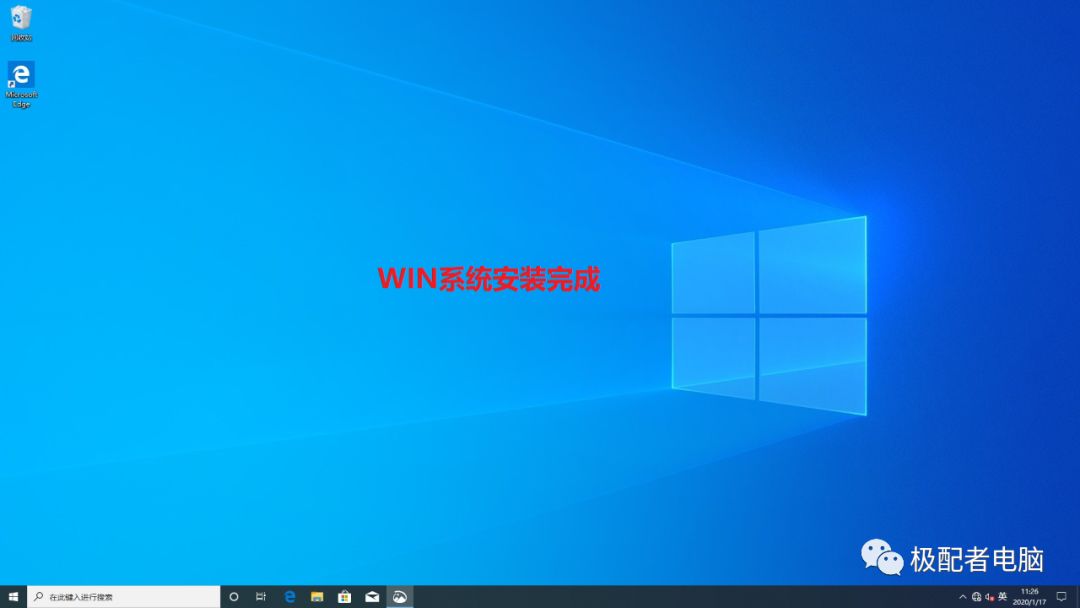
重启,插入MAC镜像U盘,开机进入启动项选择‘1’后缀
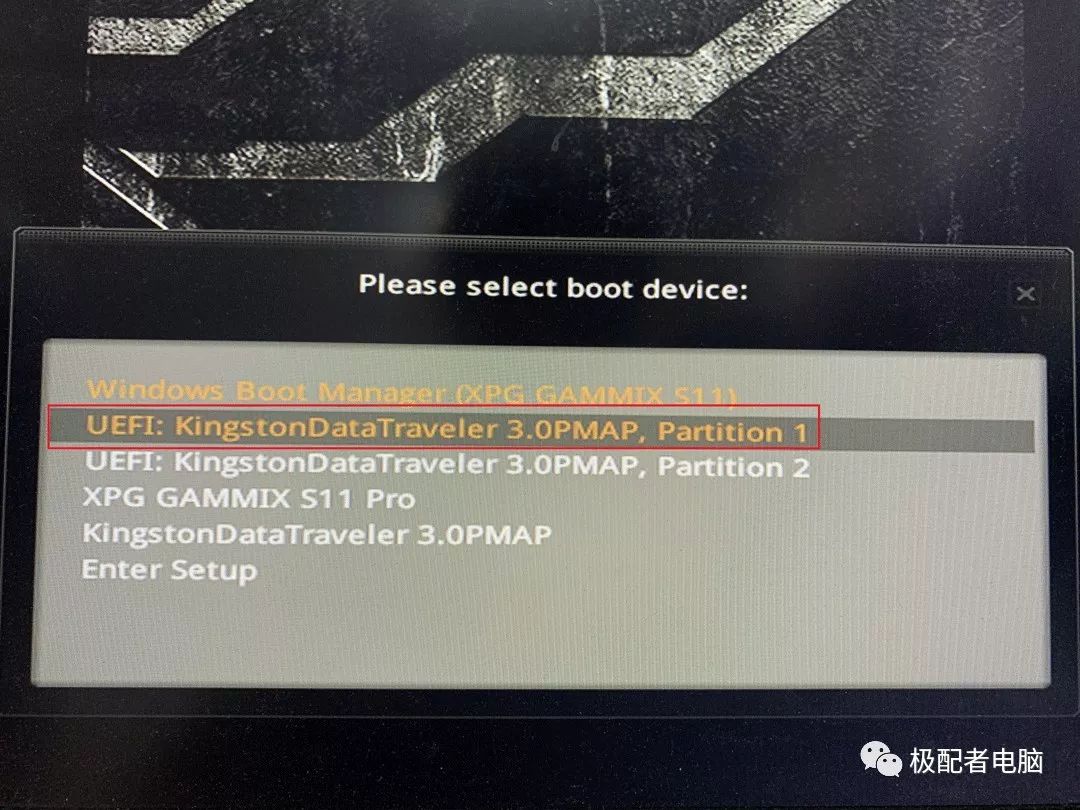
选择第一个,第二个就是Win系统
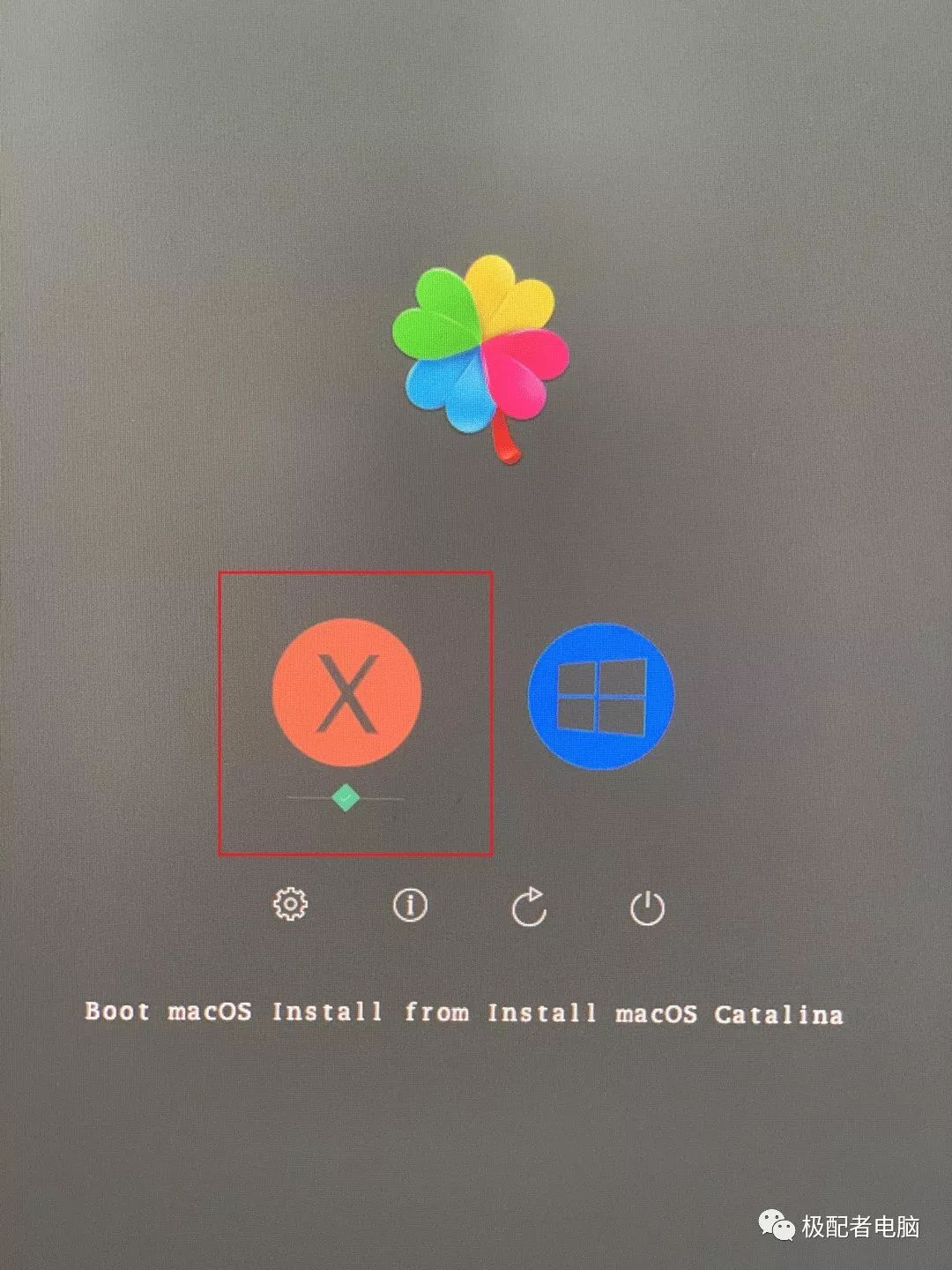
中间会跑一段代码,代码跑过之后就会来到选择语言这里,选择语言
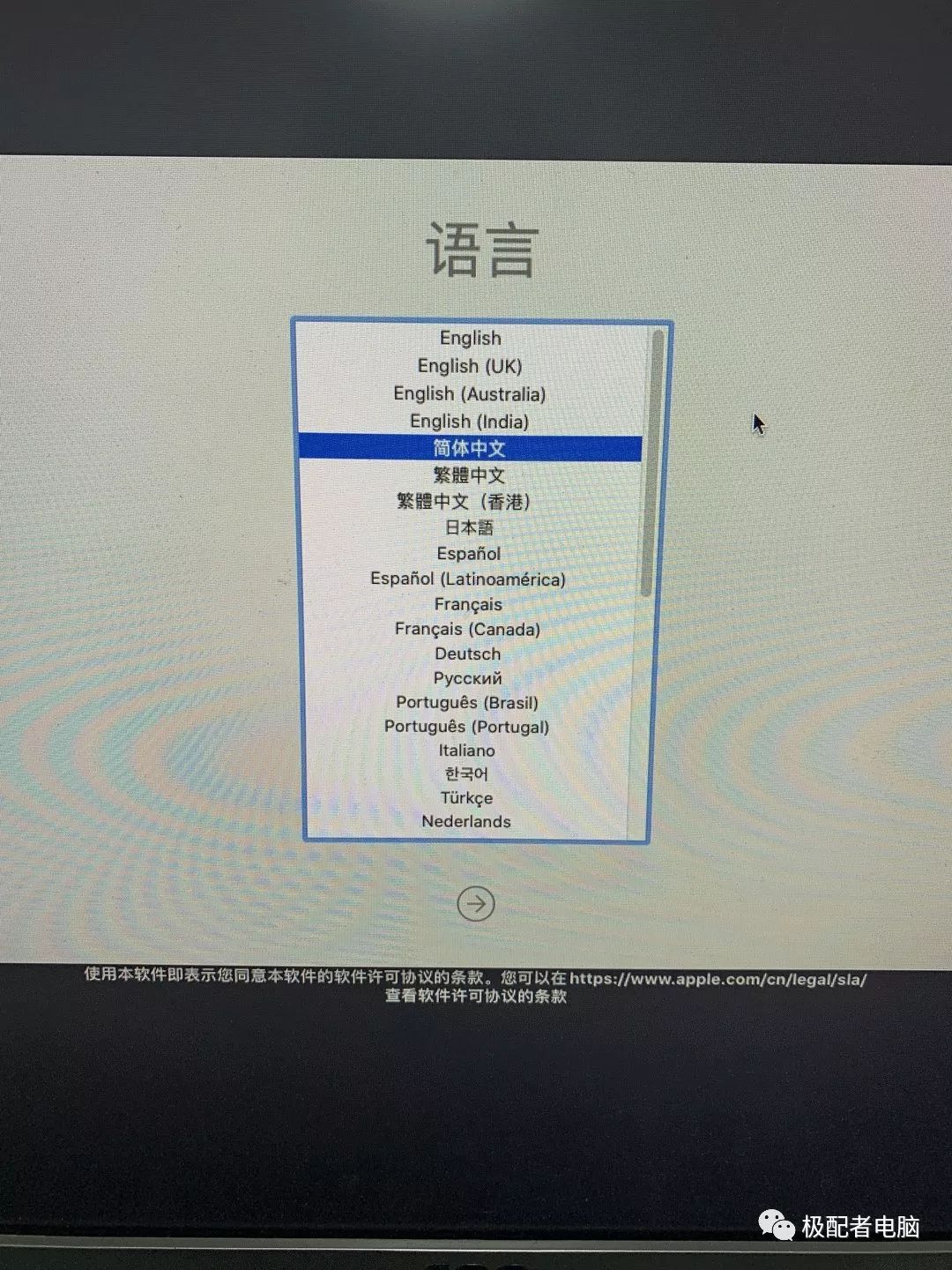
进入磁盘工具
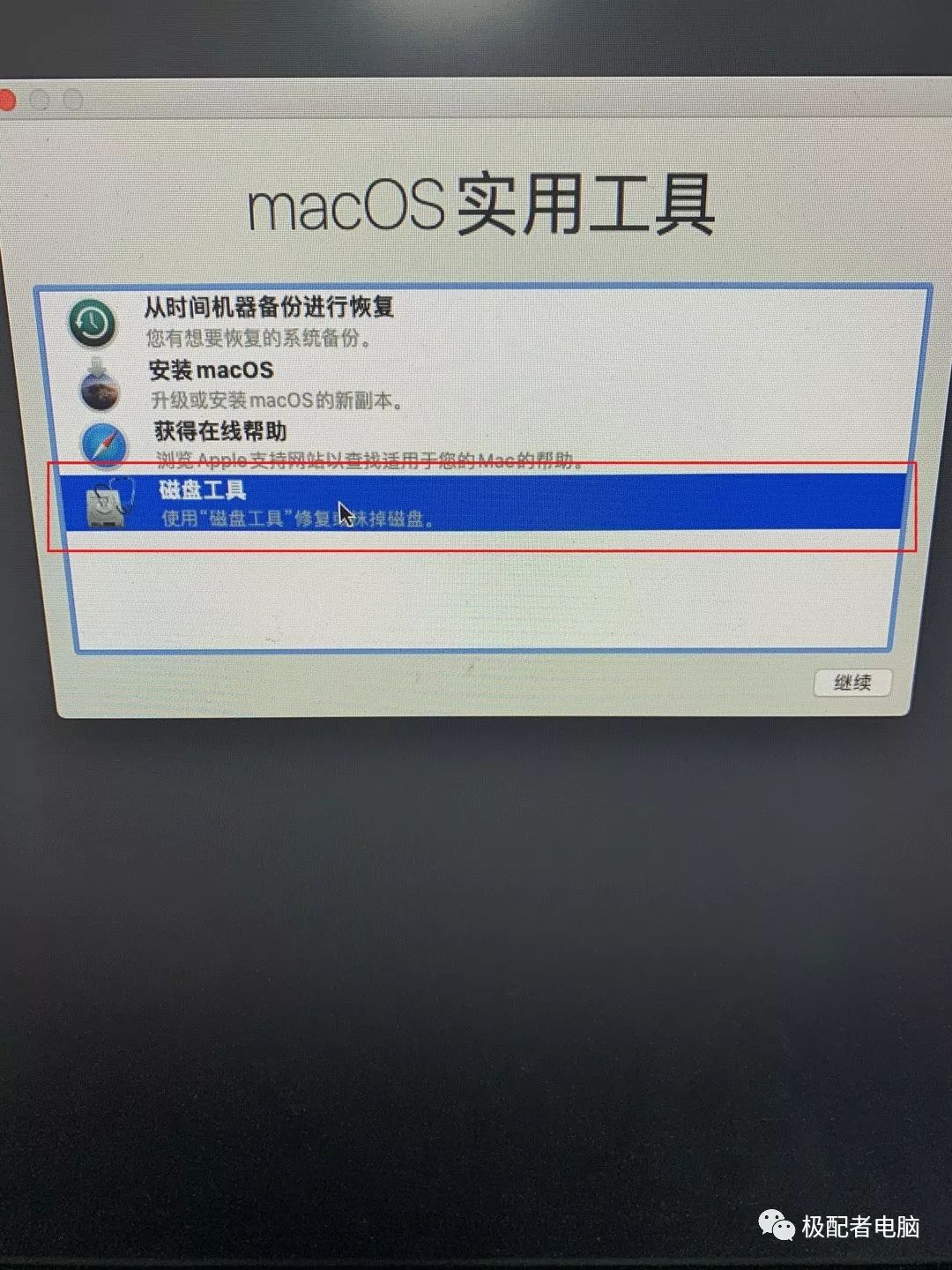
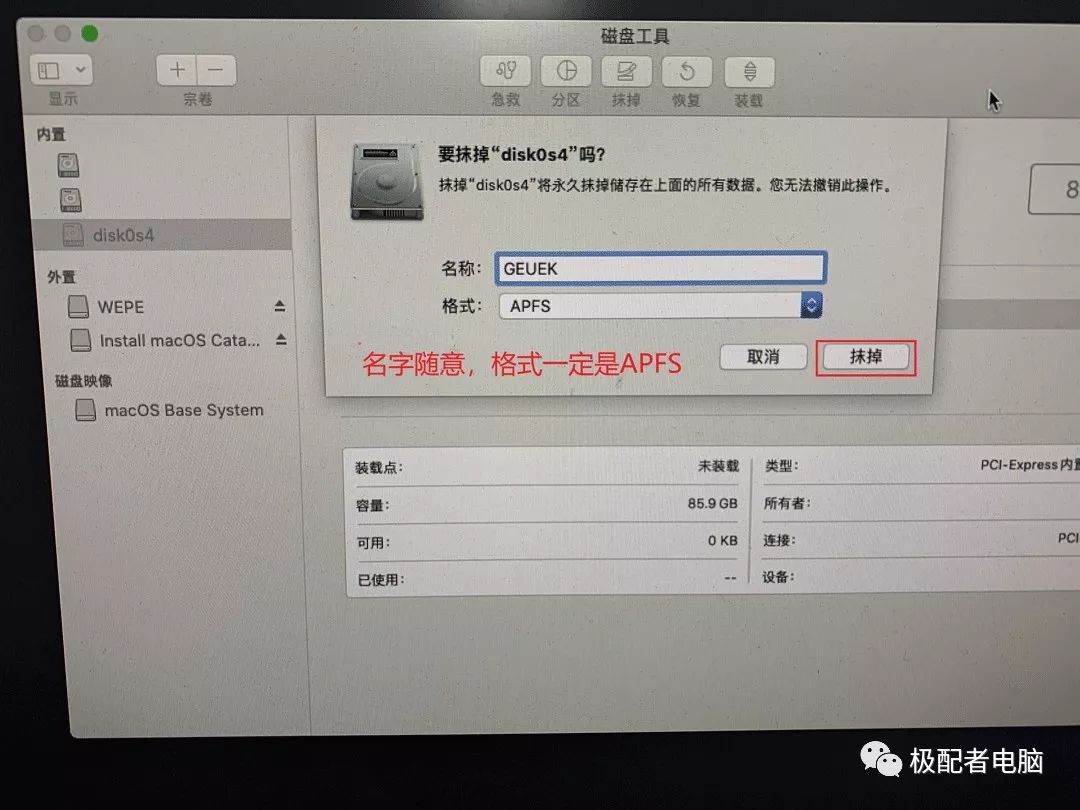
抹掉完成后退出磁盘工具,点击安装
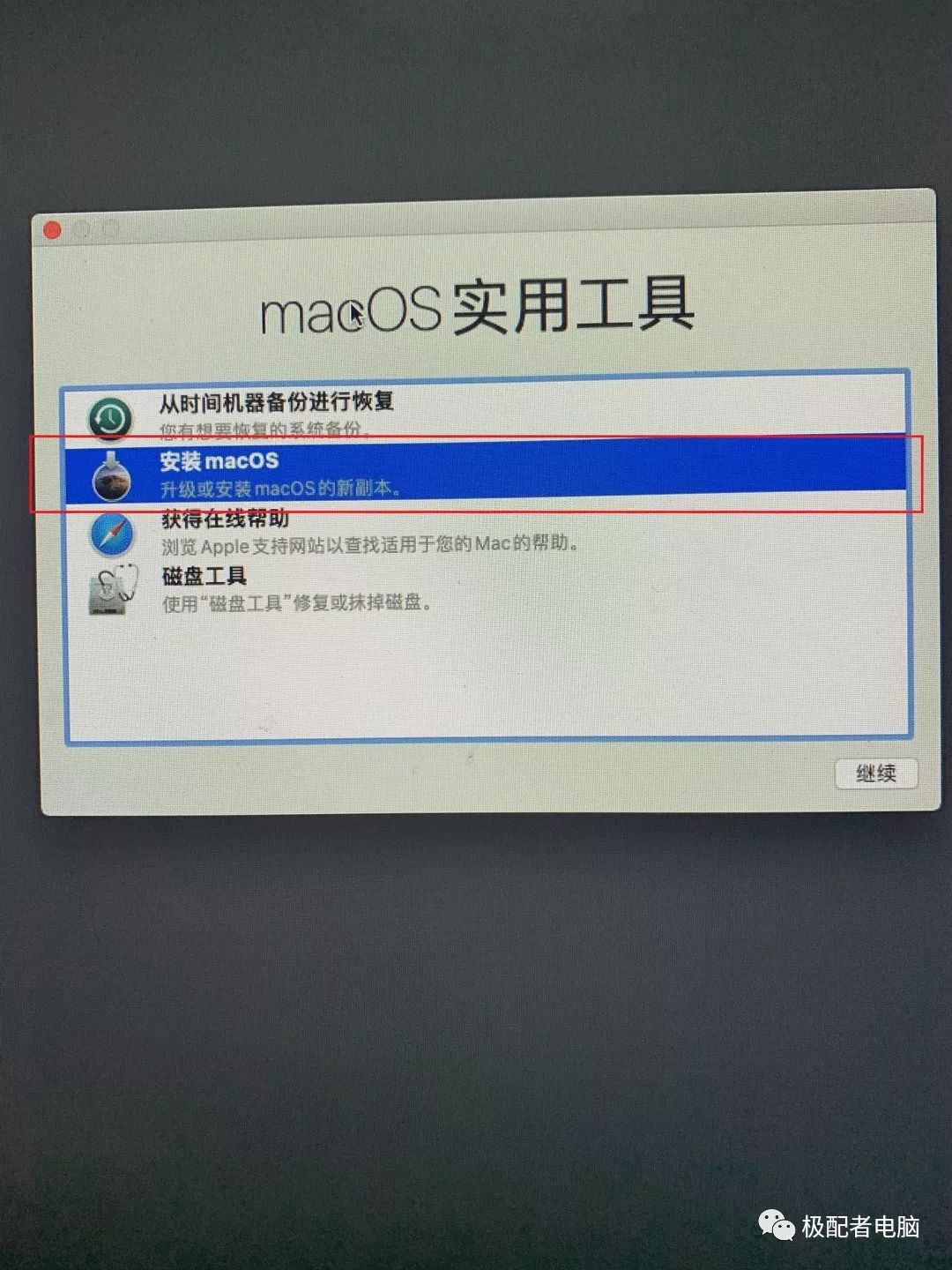
等待读条读完后会重启,我们还是进入启动项选择“1后缀”
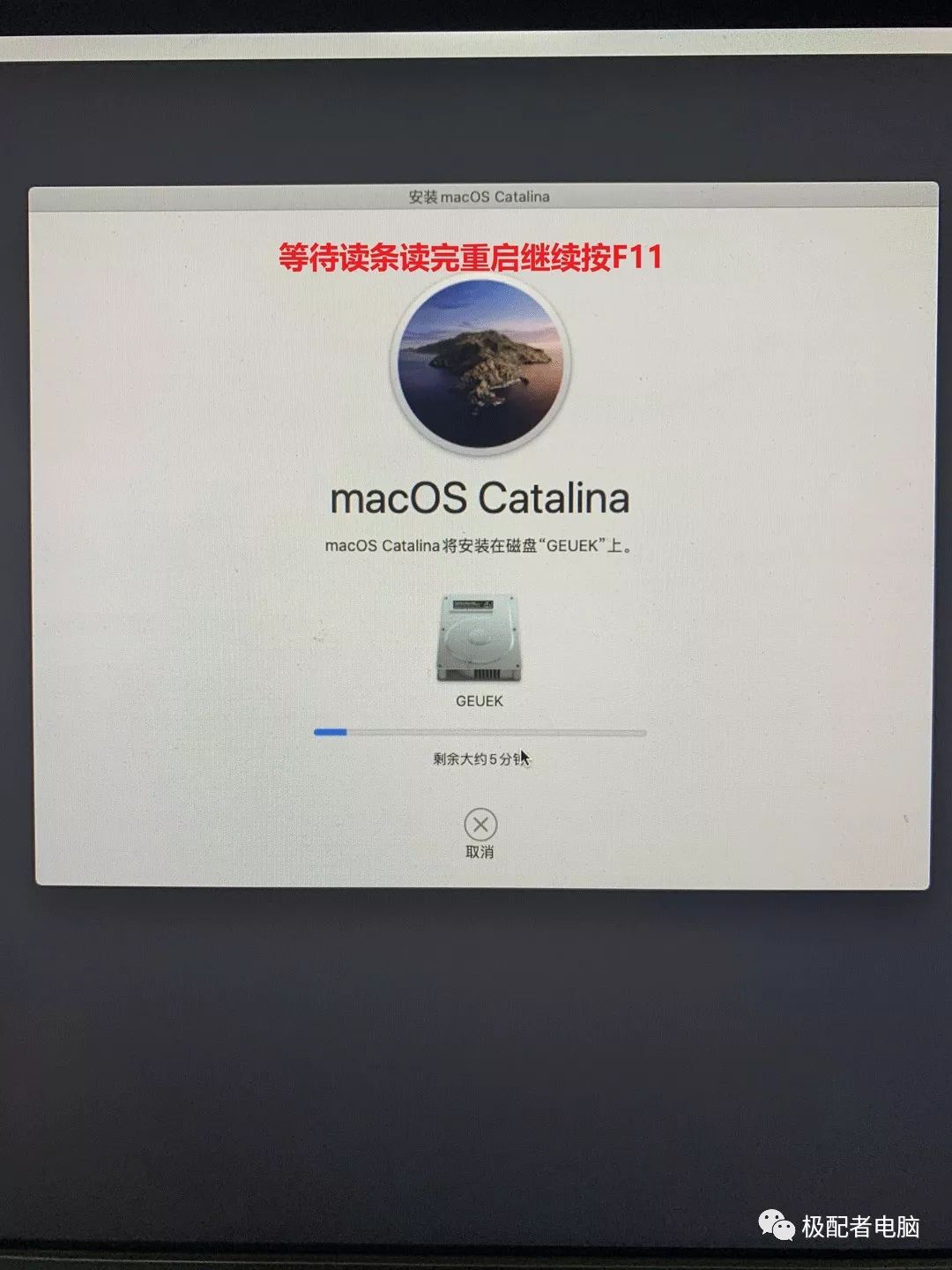
进入后选择第三个
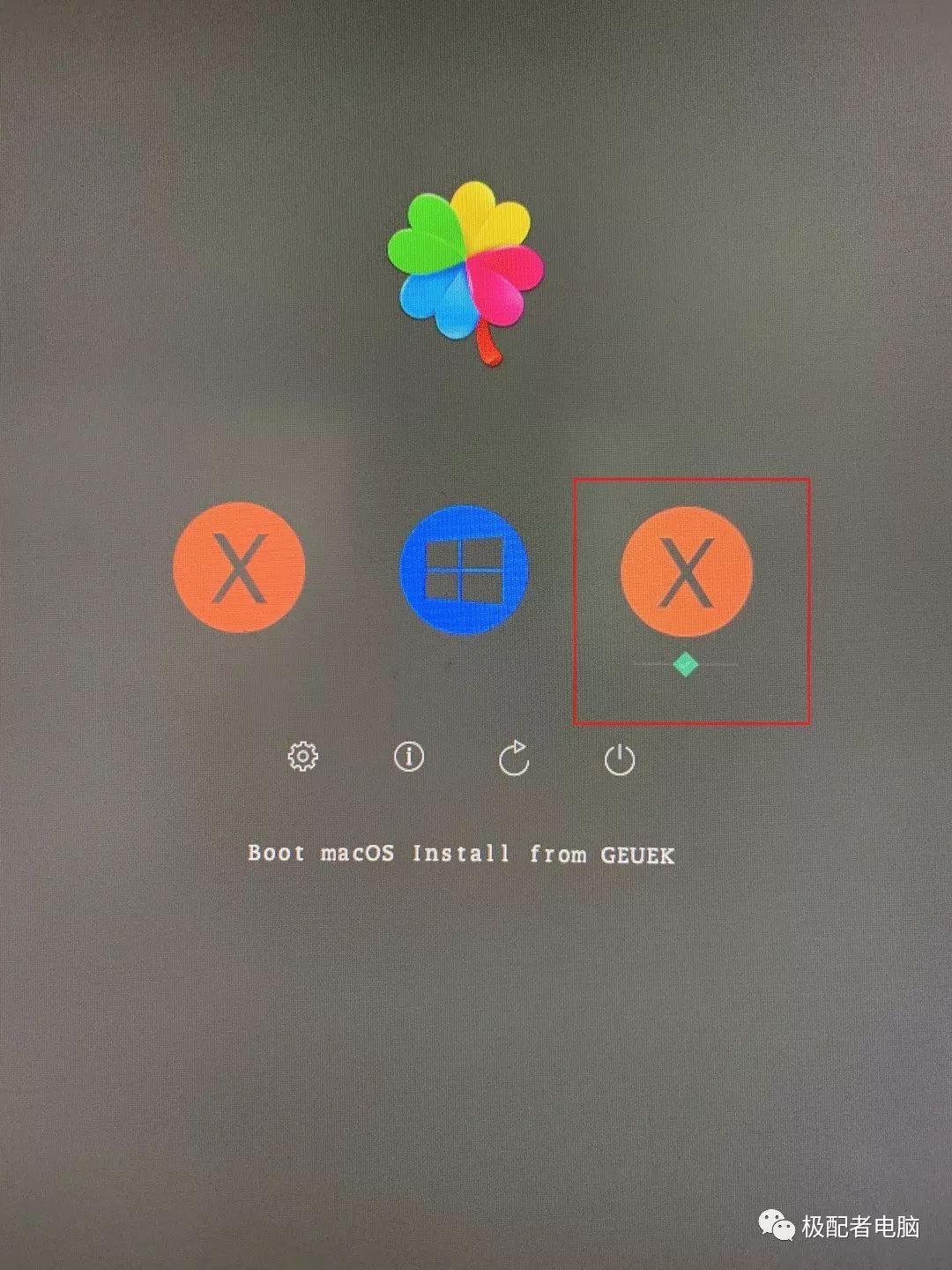
跑一段代码后就来到这个页面,等待读条读完即可
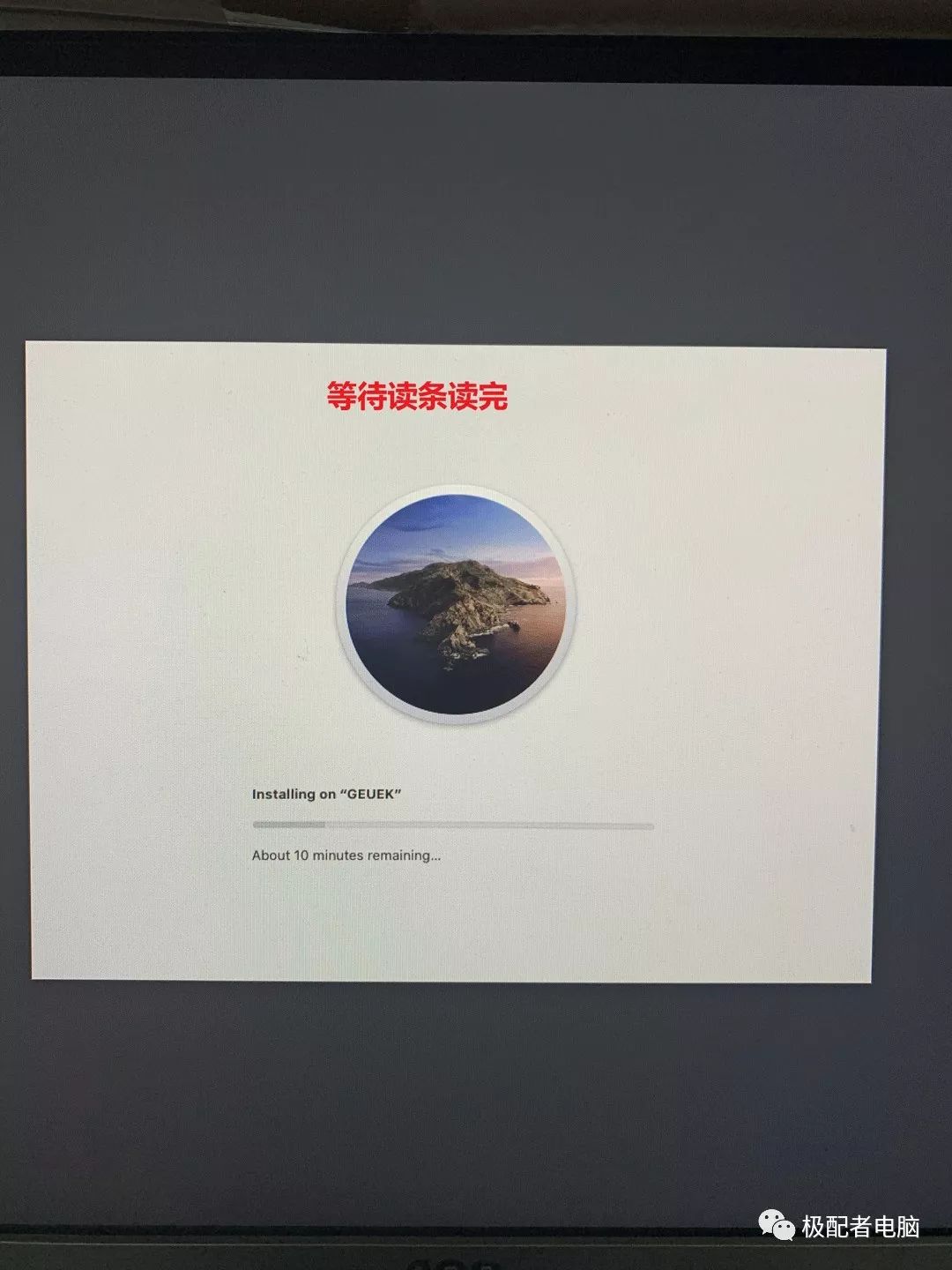
读完后已经安装完成了,这里按个人需求选择设置就好,第一个是选择语言
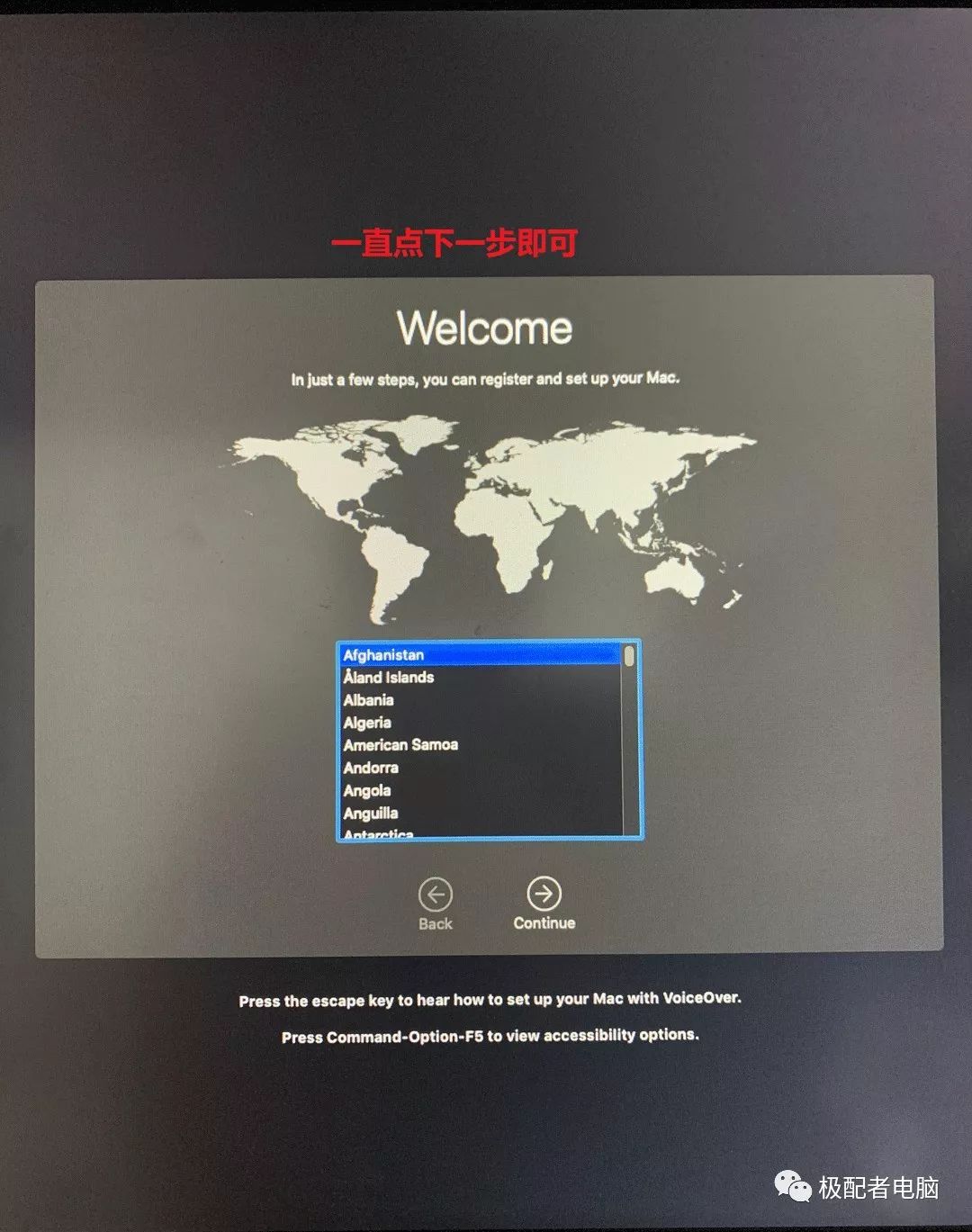
进入桌面后打开右边的名字为PE的盘,把文件拉到桌面
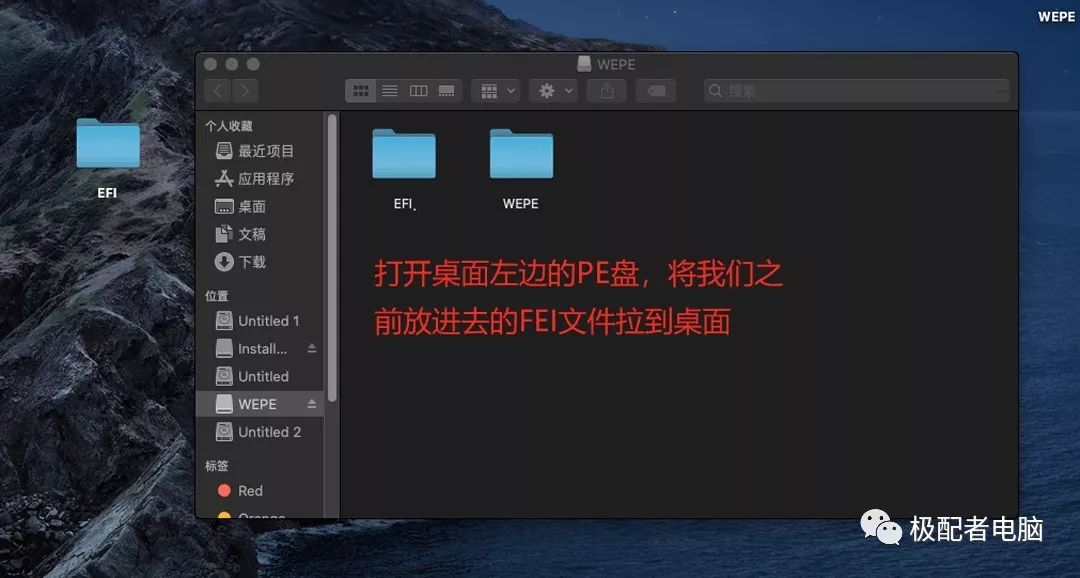
然后下载四叶草工具,并打开,按图里选择打开
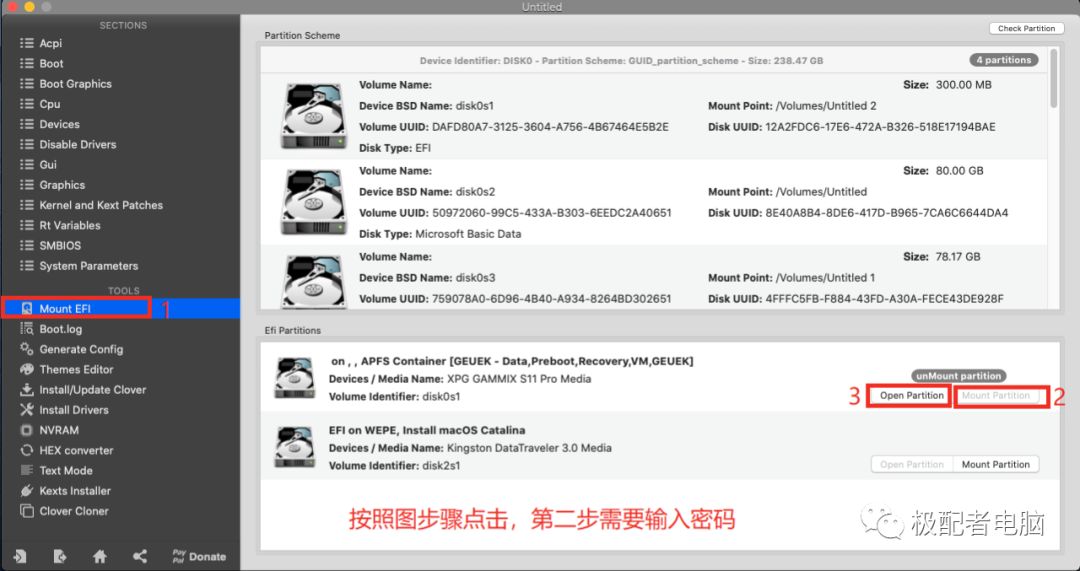
打开后把文件替换
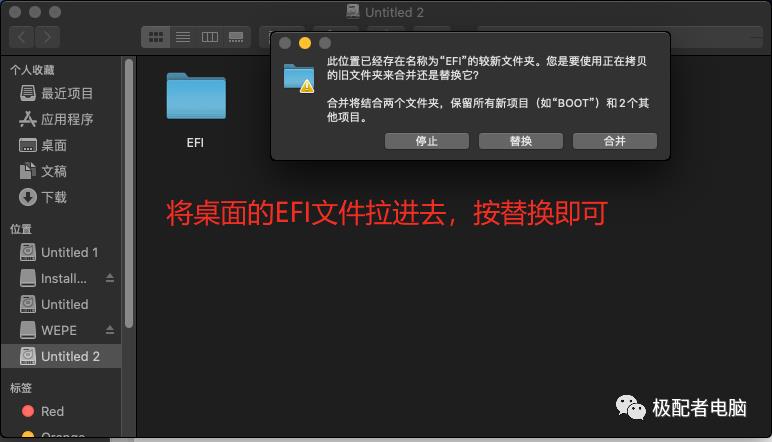
完成图
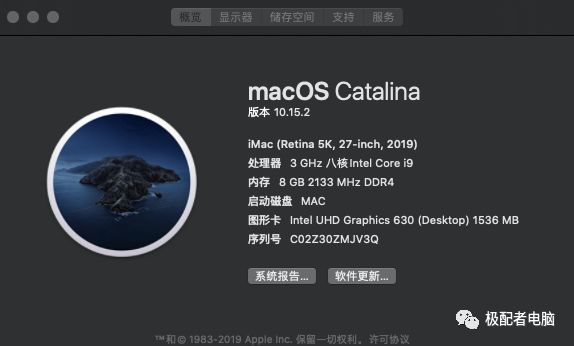
还有做好一步,就是把引导项修复,不修复的话是开机直接进入Win的,现在进入Win下载一个EasyUEFI软件,打开按照图里指示做
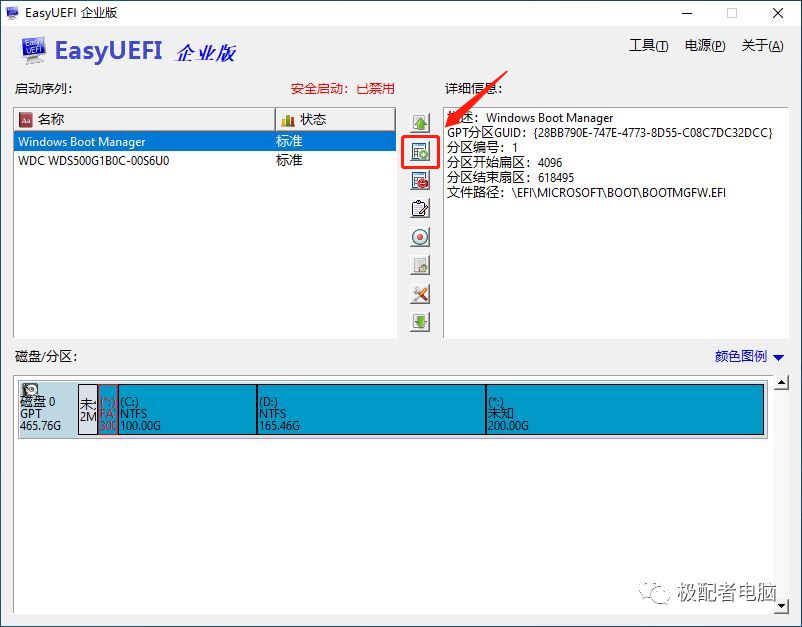
按照图选择好后点击浏览
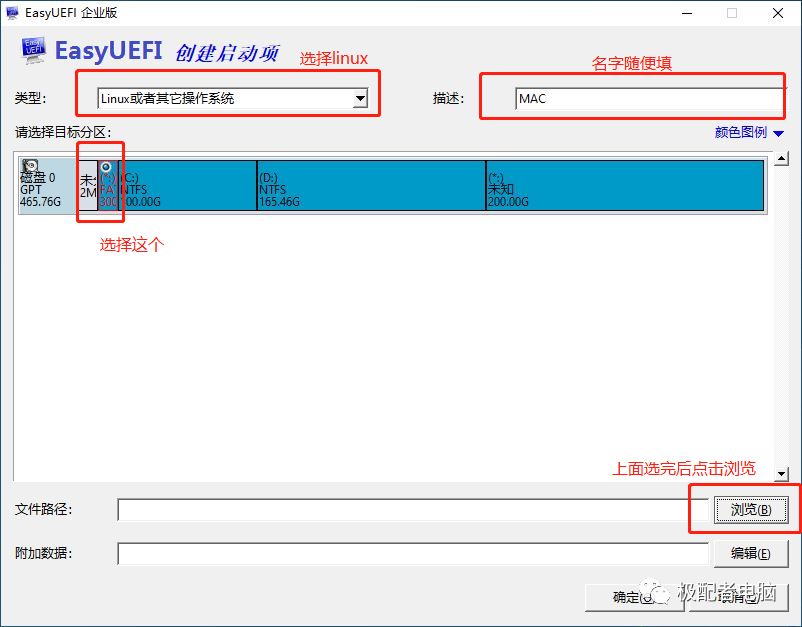
按照图里打开顺序打开并找到文件后点击确定
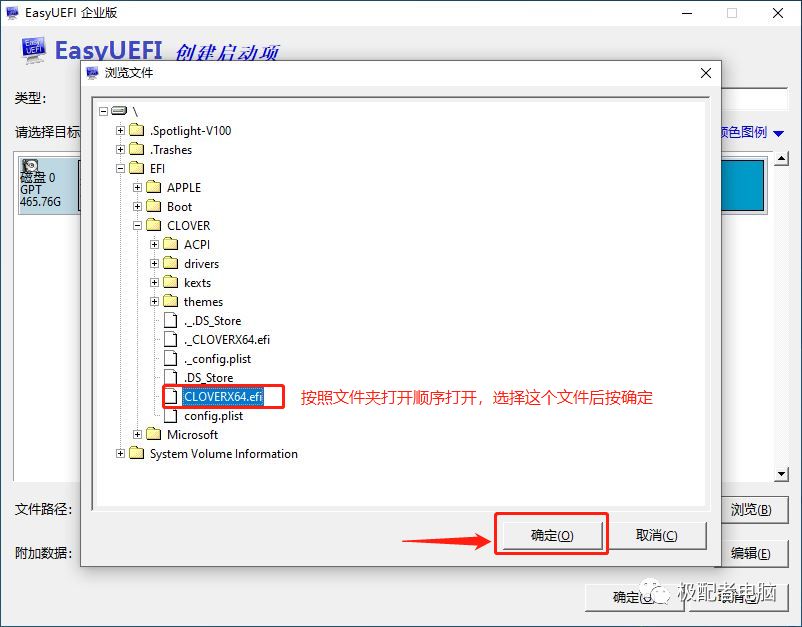
以上完成后点击确定
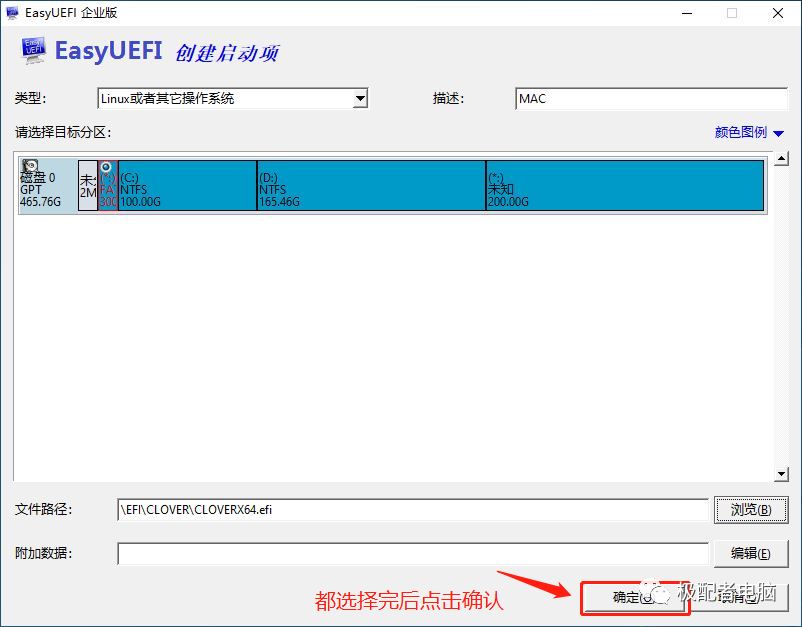
选择第一个箭头,将刚才的启动项提至第一位,完成后关闭软件,重启即可出现双系统启动项的界面
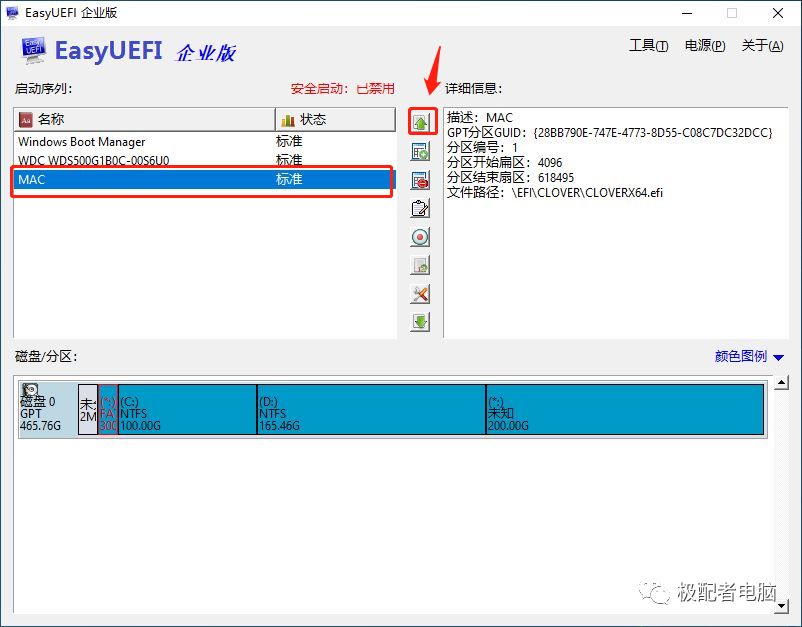
最后完成图(保证是最后了- -)
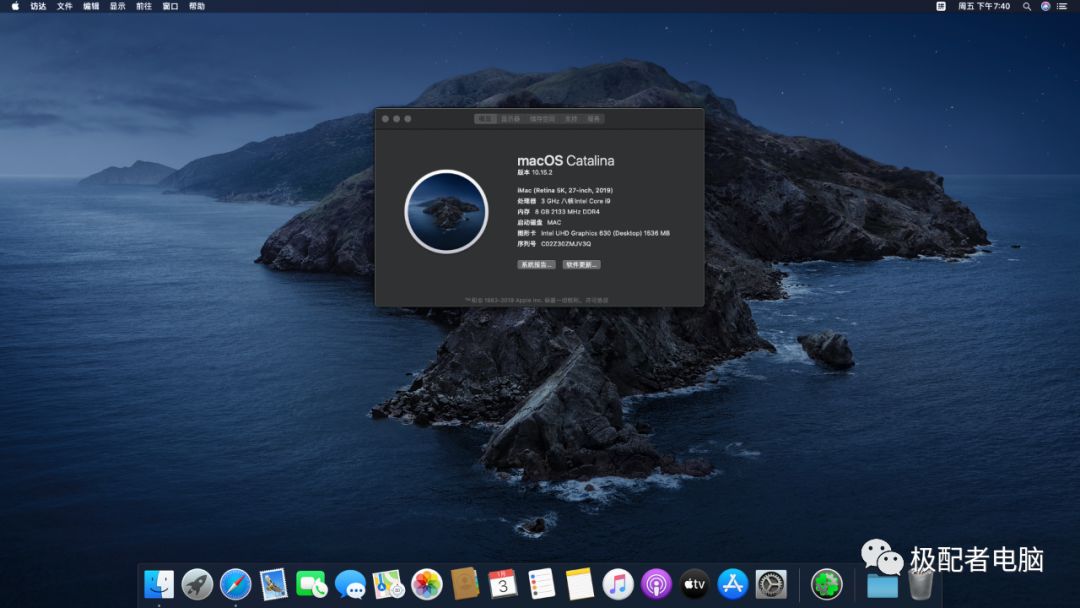
最最最后一步已经完成了,来到这一步相信大家都是花了不少精力了。
最后大家早日吃上黑苹果
六、完美黑苹果配置推荐:
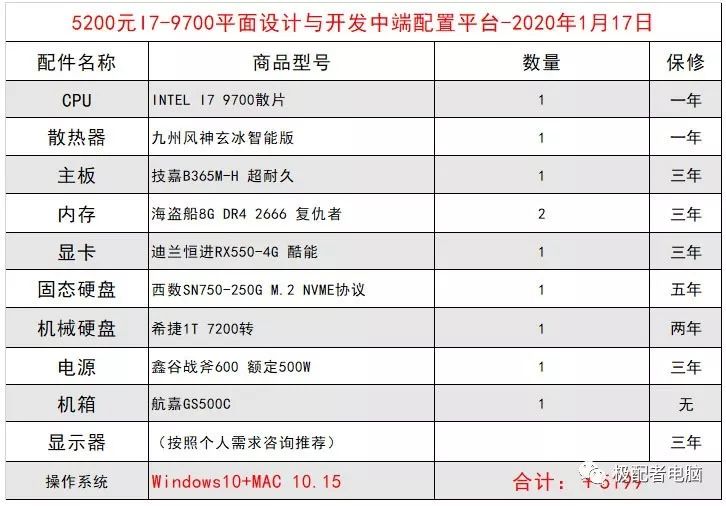
七、最后总结
在安装之前去各大论坛了解安装的大概流程,在分区需要更改格式时一定要注意好需要更换的格式,不然真的错一步都安装不了,找EFI文件最好找自己同样配置,若实在找不到就找同一型号的主板的FEI。也可以自己去了解EFI文件怎么自己配置,了解一些基本知识后对安装黑苹果会有极大的帮助,最后祝大家早日吃上黑苹果。
以上是关于设计师黑苹果10.15.2双系统完美安装与配置推荐硬件技术教程的主要内容,如果未能解决你的问题,请参考以下文章